Heim >Software-Tutorial >Computer Software >So installieren Sie cad2010 – Anleitung zur Installation von cad2010
So installieren Sie cad2010 – Anleitung zur Installation von cad2010
- WBOYWBOYWBOYWBOYWBOYWBOYWBOYWBOYWBOYWBOYWBOYWBOYWBnach vorne
- 2024-03-04 16:30:081075Durchsuche
Der PHP-Editor Xigua bietet Ihnen ein detailliertes cad2010-Installations-Tutorial. Als leistungsstarke Designsoftware ist der Installationsprozess von CAD2010 relativ kompliziert, aber solange Sie die Schritte befolgen, kann er problemlos abgeschlossen werden. In diesem Tutorial werden Ihnen nacheinander die spezifischen Schritte und Vorsichtsmaßnahmen für die Installation erläutert, damit Sie cad2010 erfolgreich installieren und verwenden können.
1. Klicken Sie mit der rechten Maustaste, um CAD2010 64bit.zip zu extrahieren, und klicken Sie, um es in CAD2010 64bit zu extrahieren. Wie nachfolgend dargestellt:
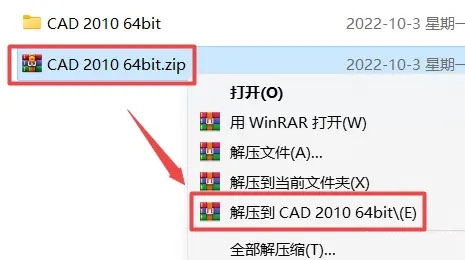
2. Suchen Sie das Setup in der Datei, klicken Sie mit der rechten Maustaste und führen Sie es als Administrator aus. Wie nachfolgend dargestellt:
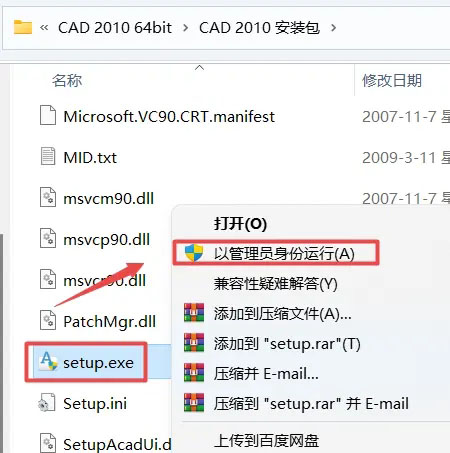
3. Klicken Sie, um das Produkt zu installieren. Wie nachfolgend dargestellt:
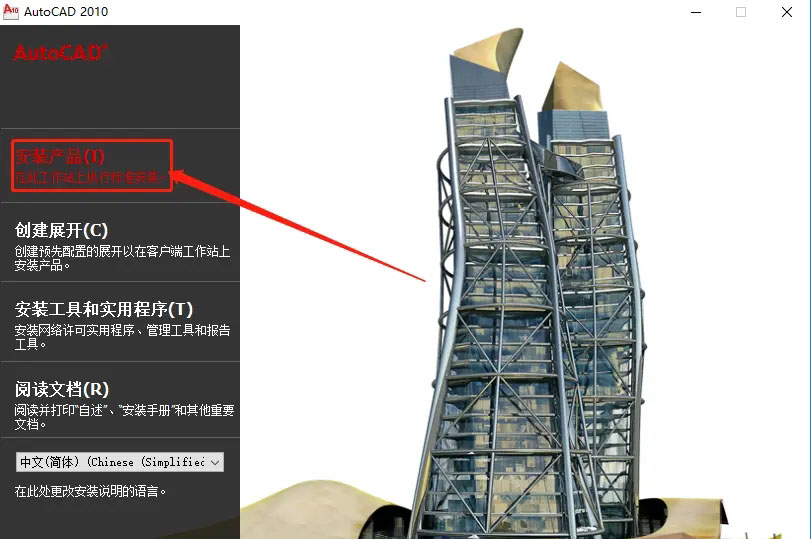
4. Überprüfen Sie dann AutoCAD 2010 und Autodesk Design Review 2010 und klicken Sie auf Weiter. Wie nachfolgend dargestellt:
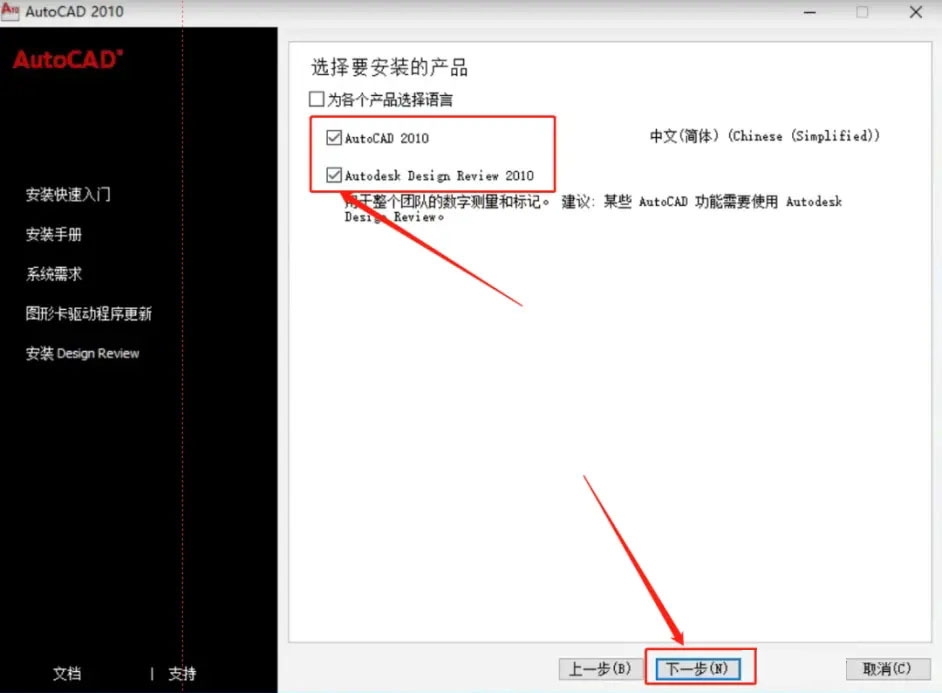
5. Aktivieren Sie „Ich akzeptiere“ und klicken Sie auf „Weiter“. Wie nachfolgend dargestellt:
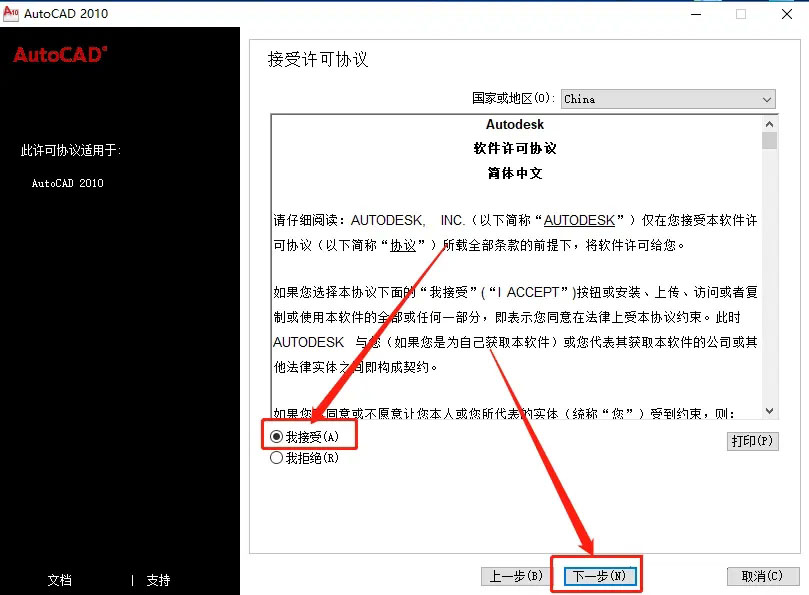
6. Geben Sie die Seriennummer und die Schlüsselinformationen ein und klicken Sie auf Weiter. Wie nachfolgend dargestellt:
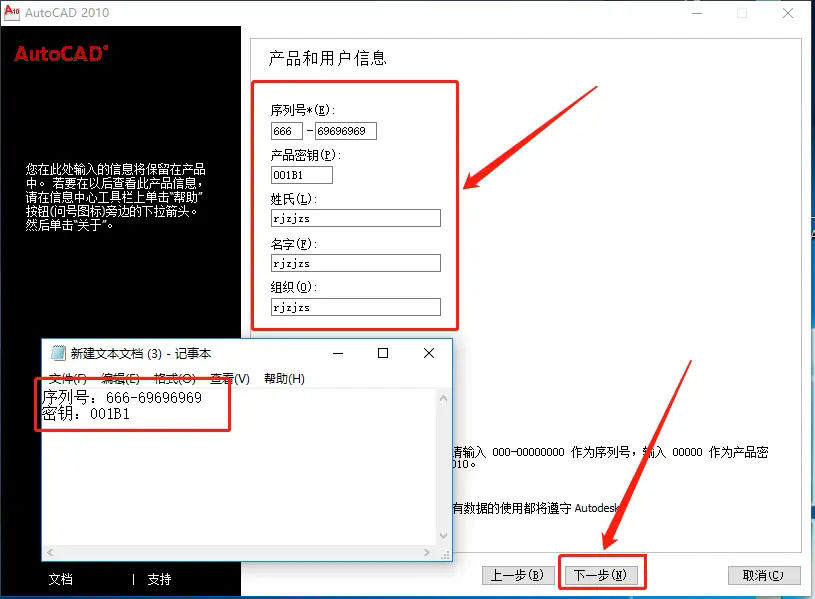
7. Wenn Sie konfigurieren möchten, klicken Sie auf Konfigurieren. Wie nachfolgend dargestellt:
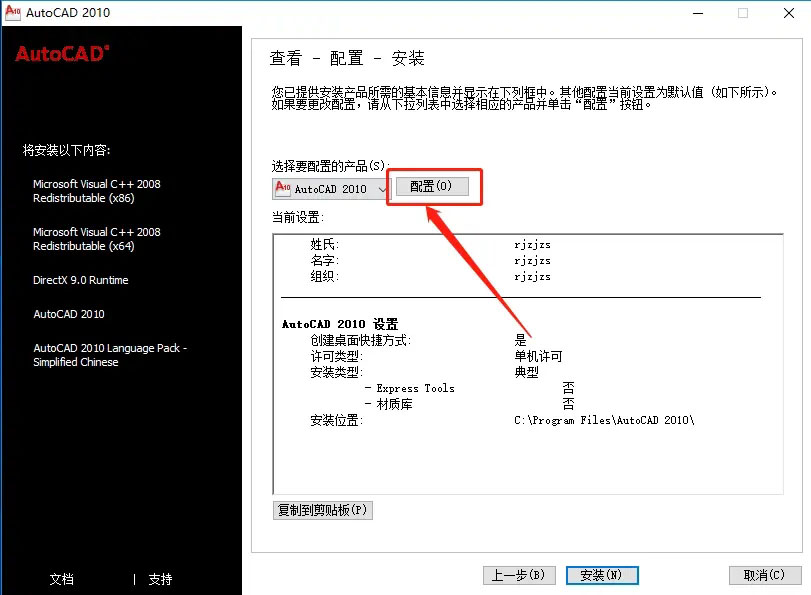
8. Wählen Sie eine Einzelplatzlizenz aus und klicken Sie auf Weiter. Wie nachfolgend dargestellt:
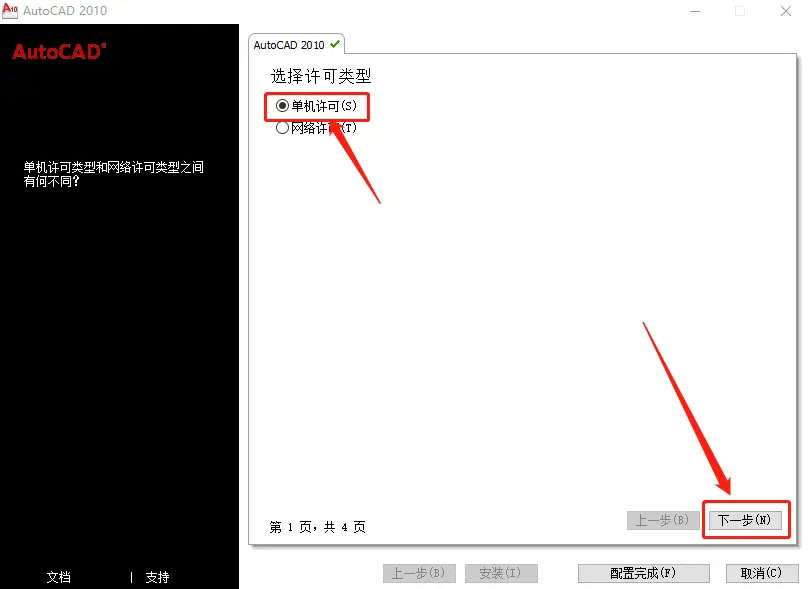
9. Überprüfen Sie die Materialbibliothek usw., legen Sie das Installationsverzeichnis fest und klicken Sie auf Weiter. Wie nachfolgend dargestellt:
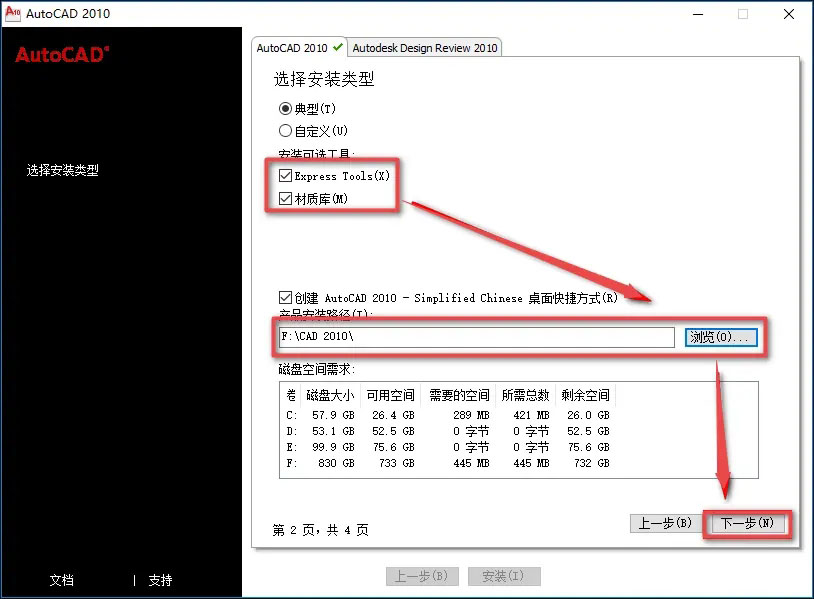
10. Aktivieren Sie „Service Pack nicht einschließen“ und klicken Sie auf „Weiter“. Wie nachfolgend dargestellt:
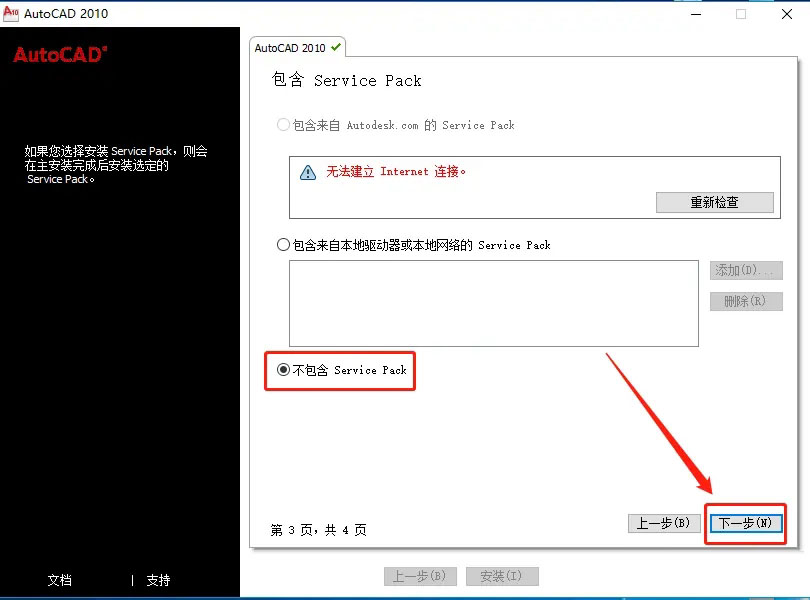
11. Klicken Sie dann zum Abschluss auf Konfiguration. Wie nachfolgend dargestellt:
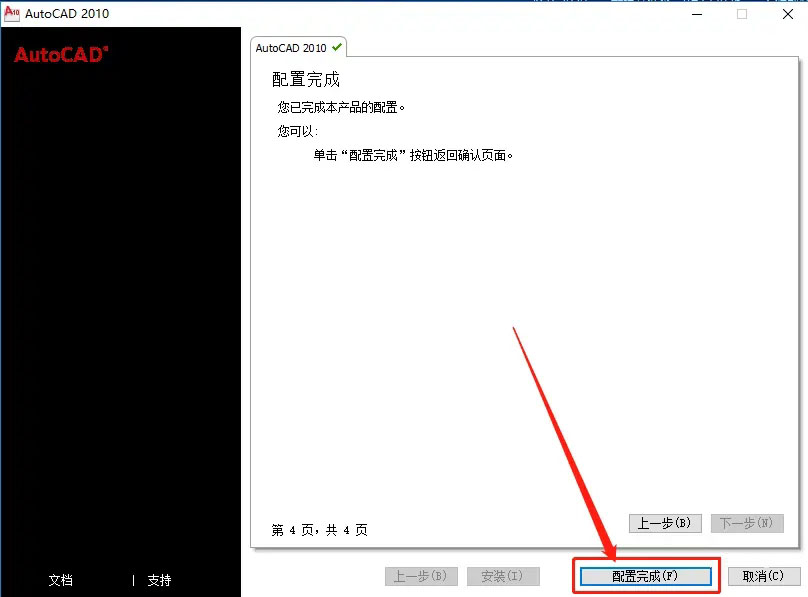
12. Klicken Sie auf Installieren. Wie nachfolgend dargestellt:
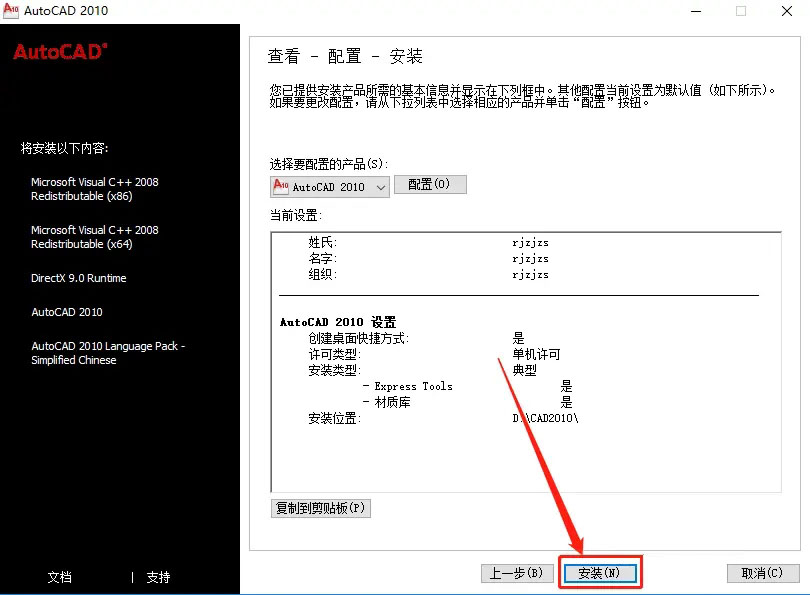
13. Fahren Sie dann mit der Installation fort. Wie nachfolgend dargestellt:
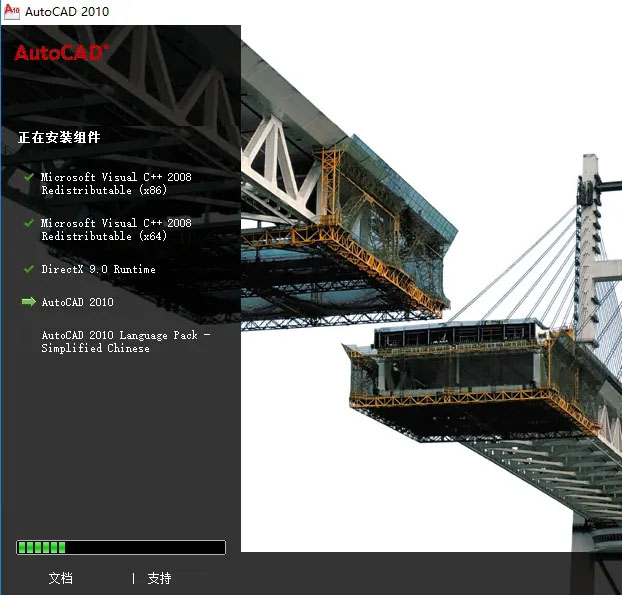
14. Ein Dialogfeld wird angezeigt. Klicken Sie auf „OK“. Wie nachfolgend dargestellt:
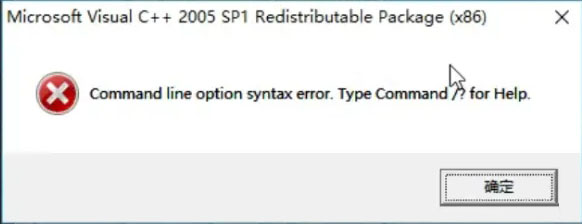
15. Klicken Sie nach der Installation auf Fertig stellen. Wie nachfolgend dargestellt:
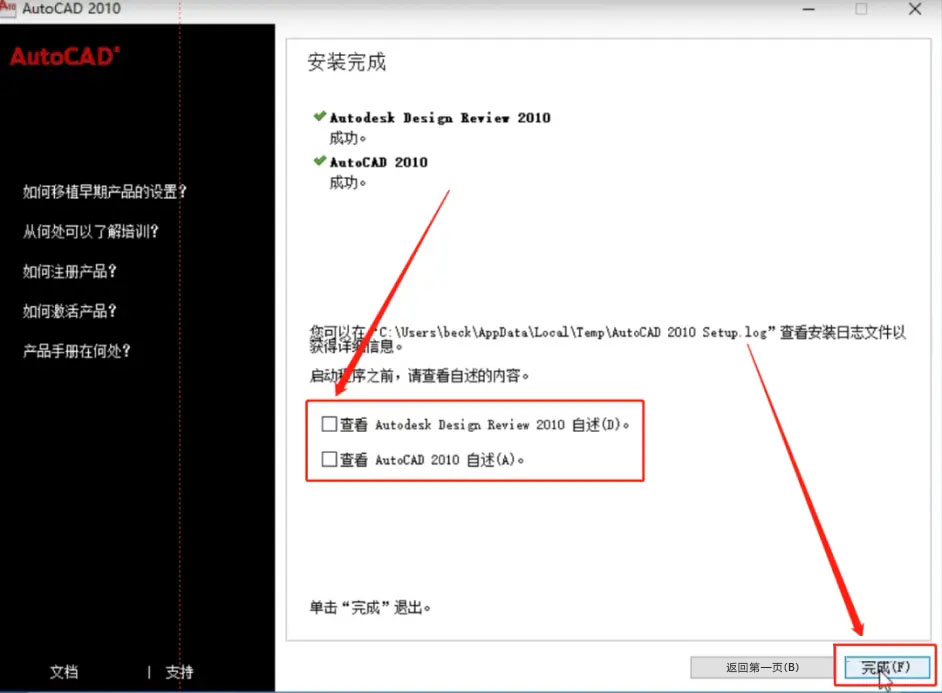
Das obige ist der detaillierte Inhalt vonSo installieren Sie cad2010 – Anleitung zur Installation von cad2010. Für weitere Informationen folgen Sie bitte anderen verwandten Artikeln auf der PHP chinesischen Website!
In Verbindung stehende Artikel
Mehr sehen- So installieren Sie die PS-Software
- So installieren Sie die WHL-Datei in Python
- Dieser Artikel vermittelt Ihnen ein detailliertes Verständnis der MySQL-Installation und -Konfiguration (Bild- und Text-Tutorial).
- Wo ist der Installationsort des AE-Plug-Ins?
- Können frühere Windows-Installationsdateien gelöscht werden?

